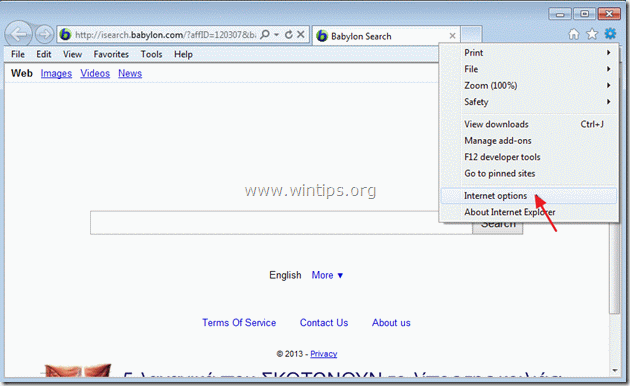"Çevrimiçi Hava Durumu Web Oynatıcısı", sözde mevcut coğrafi konumunuz için hava durumu bilgileri sağlayan Somoto LTD'nin şüpheli bir programıdır. Ne zaman "Çevrimiçi Hava Durumu" uygulama yüklendi, ayrıca ana sayfanızı, tarama yönlendirmeleri gerçekleştiren ve internet tarayıcınızın arama ayarlarınızı değiştiren istenmeyen Babylon arama sayfasına (isearch.babylon.com/) dönüştürür. bu "Çevrimiçi Hava Durumu" uygulama adı "webplayer.exe” ve altında bulunur "C:\Kullanıcılar\
kurtulmak istiyorsan "Çevrimiçi Hava Durumu (webplayer.exe) ve eski haline getirmek sizin internet tarayıcı ayarları Aşağıdaki adımları takip et:
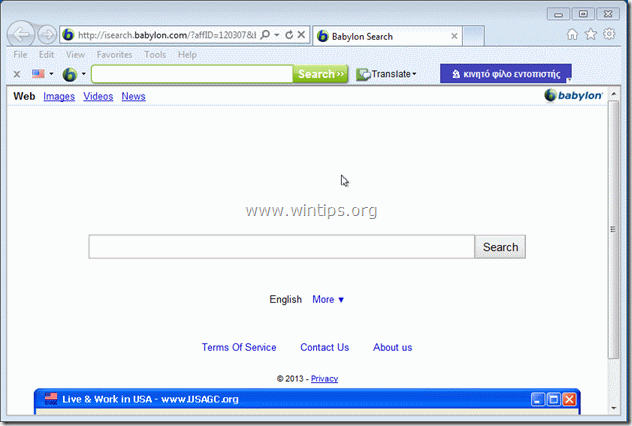
Nasıl kaldırılır "Çevrimiçi Hava Durumu", "Babylon Search" ve "Babylon Araç Çubuğu" bilgisayarından:
Aşama 1. Kontrol panelinizden kötü amaçlı uygulamaları kaldırın.
1. Bunu yapmak için şuraya gidin: Başlat > Denetim Masası.
{Başlangıç > Ayarlar > Kontrol Paneli. (Windows XP)}

2. Açmak için çift tıklayın”Program Ekle veya Kaldır” Windows XP'niz varsa veya
“Programlar ve Özellikler” Windows 8, 7 veya Vista'nız varsa).

3. Program listesinde, bulun ve “Çevrimiçi Hava Durumu” tarafından yüklenen aşağıdaki uygulamaları kaldırın/kaldırın:
a. Çevrimiçi Hava Durumu
B. Tarayıcı Koruması
B. Birlikte verilen yazılım kaldırıcı
B. Babylon Araç Çubuğu

4. Kaldırma işlemi tamamlandığında bilgisayarınızı yeniden başlatın.
Adım 2. İnternet tarayıcınızdan “Babylon” aramasını ve “Babylon Araç Çubuğu”nu kaldırın.
Internet Explorer, Google Chrome, Mozilla Firefox
Internet Explorer
“Babylon” araması ve “Babylon Araç Çubuğu” nasıl kaldırılır ve Internet Explorer tarayıcı ayarları nasıl geri yüklenir.
1.Internet Explorer'ı açın ve ardından "internet Seçenekleri”.
Bunu IE'nin dosya menüsünden yapmak için “Araçlar” > “internet Seçenekleri”.
Farkına varmak*: IE'nin en son sürümlerinde “Vites” simgesi  sağ üstte.
sağ üstte.
2. Tıkla "ileri” sekmesi.

3. Seçmek "Sıfırla”.

4. Kontrol edin (etkinleştirmek için) “Kişisel ayarları sil” kutusunu işaretleyin ve “Sıfırla” yı seçin.

5. Sıfırlama işlemi tamamlandıktan sonra “ tuşuna basın.Kapat” ve ardından “tamam” Internet Explorer seçeneklerinden çıkmak için.

6. Tarayıcınızı yeniden başlatın.
7. Internet Explorer'ı yeniden açın ve IE'nin dosya menüsünden "Araçlar” > “Eklentileri Yönet”.

8. Tıklamak "Arama Sağlayıcıları" sol bölmedeki seçenekler, ve daha sonra Seç ve kaldırmak aşağıdaki arama sağlayıcıları:
9. "Arama Sağlayıcıları" bölümü, varsayılan arama sağlayıcınızı değiştirir (örneğin, Yahoo Search).

10. Seçme ve kaldırmak "Web'de arama yapın (Babil)" giriş.*
Farkına varmak*: Ayrıca kaldırmak “Web Aramam” girişi varsa.

11. Tüm İnternet gezgini pencerelerini kapatın ve devam etmek ile Aşama 3.
Google Chrome
“Babylon” araması ve “Babylon Araç Çubuğu” nasıl kaldırılır ve Google Chrome ayarları nasıl geri yüklenir.
1. Google Chrome'u açın ve krom menüsüne gidin  ve Seç "Ayarlar”.
ve Seç "Ayarlar”.

2. Bul "Başlangıçta"bölüm ve seçin"Sayfaları Ayarla"

3.Silmek "Babylon Arama" düğmesine basarak başlangıç sayfalarındanx" sağdaki sembolü.

4.Tercih ettiğiniz başlangıç sayfasını ayarlayın (Örneğin. https://www.wintips.org) ve bas "tamam".

5. git "Aramak"bölüm ve seçin"Arama Motorlarını Yönet".

6.Tercih ettiğiniz varsayılan arama motorunu seçin (ör. Yahoo araması) ve " tuşuna basınVarsayılan yap".

7. Ardından "Web'de Babylon'a göre arama yapın" arama motoru ve onu kaldır " tuşuna basarakx" sağdaki sembolü.

8. Seçmek "tamam" kapatmak "Arama motorları"pencere ve seçin"Uzantılar".

9. "Uzantılar"bölme, kaldırmak "Babylon Çevirmen" girişini o satırdaki geri dönüşüm kutusunu seçerek yapın. Aynı prosedürü kullanarak kaldırmak -varsa- Babylon ile ilgili diğer uzantılar.

10. Tüm Google Chrome pencerelerini kapatın ve Pdevam etmek ile Aşama 3.
Mozilla Firefox
“Babylon” araması ve “Babylon Araç Çubuğu” nasıl kaldırılır ve geri yüklenir Mozilla Firefox tarayıcı ayarları.
1. Öncelikle Firefox'un ana “Menü Çubuğunu” etkinleştirmiş olmalısınız.
* Sağ tık, sağdaki boş alana "Sayfa Sekmesi" ve etkinleştirme Firefox "Menü çubuğu".

2. Firefox menüsünden “Yardım” > “Sorun giderme bilgisi”.

3. İçinde "Sorun giderme bilgisi” penceresi, “ tuşuna basınFirefox'u Sıfırla” düğmesine Firefox'u varsayılan durumuna sıfırla.

4. Basmak "Firefox'u Sıfırla: yine.

5. Sıfırlama işi tamamlandıktan sonra Firefox yeniden başlar.
6. Tüm Firefox pencerelerini kapatın ve sonrakine geç Adım.
Aşama 3. Bilgisayarınızı kötü niyetli tehditlerden temizleyin.
Bilgisayarınızda kalan kötü amaçlı tehditlerden bilgisayarınızı temizlemek için Windows'ta oturum açın ve “MalwareBytes Antimalware” programını kullanın.*
*Nasıl kuracağınızı ve kullanacağınızı bilmiyorsanız “MalwareBytes Kötü Amaçlı Yazılımdan Koruma", bunları oku Talimatlar.
Önemli: Bilgisayarınızın temiz ve güvenli olduğundan emin olmak için, Windows “Güvenli Mod”da Malwarebytes Anti-Malware kullanarak tam bir tarama yapın.*
*Windows Güvenli moda girmek için “F8” tuşuna basın, bilgisayarınız açılırken, Windows logosu görünmeden önce. Ne zaman "Windows Gelişmiş Seçenekler MenüsüEkranınızda ” belirirse, ekrana gitmek için klavye ok tuşlarını kullanın. Güvenli mod seçeneğini seçin ve ardından düğmesine basın "GİRMEK“.
Adım 4. İstenmeyen dosyaları ve girdileri temizleyin.
Kullanmak "CCleaner” programlayın ve devam edin temiz sisteminizden geçici internet dosyaları ve geçersiz kayıt defteri girdileri.*
*Nasıl kurulacağını ve kullanılacağını bilmiyorsanız "CCleaner", bunları oku Talimatlar.